प्रश्न
समस्या: विंडोज़ पर "Ffmpeg.exe ने काम करना बंद कर दिया है" त्रुटि को कैसे ठीक करें?
फ़ायरफ़ॉक्स पर "Ffmpeg.exe ने काम करना बंद कर दिया है" पॉप-अप। मैं बिना किसी समस्या के इतने लंबे समय से वेब ब्राउज़र का उपयोग कर रहा हूं, लेकिन लगभग एक सप्ताह पहले इसने इस पॉप-अप संदेश को प्रदर्शित करना शुरू कर दिया है। यह लगभग हर मिनट, एक-एक करके कई बार दिखाई देता है। क्या यह एक वायरस है? क्या यह सिस्टम/ब्राउज़र त्रुटि का संकेत देता है? क्या आप मदद कर सकतें है? अग्रिम में धन्यवाद!!!
हल उत्तर
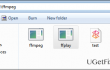
Ffmpeg.exe एक विंडोज़ फ़ाइल है, जो AVID कंपनी के स्वामित्व वाले Pinnacle Studio संस्करण 12 से संबद्ध है। हालांकि यह एक वैध सिस्टम फ़ाइल है, लोग अक्सर Ffmpeg.exe द्वारा उच्च CPU उपयोग और एक त्रुटि संदेश के बारे में शिकायत करते हैं
"Ffmpeg.exe ने काम करना बंद कर दिया है," जो मोज़िला फ़ायरफ़ॉक्स या गूगल क्रोम पर दिखाई देता है। आमतौर पर यह तब सामने आता है जब कोई पीसी मालिक एक यादृच्छिक वेबसाइट तक पहुंचने, एप्लिकेशन डाउनलोड करने, फेसबुक, जीमेल और अन्य परिस्थितियों में लॉग इन करने का प्रयास करता है। विशेषज्ञों के अनुसार, "Ffmpeg.exe ने काम करना बंद कर दिया है" त्रुटि एक वायरस संक्रमण, दूषित ffmpeg.exe फ़ाइल, एक वेब ब्राउज़र में दुर्भावनापूर्ण प्लग-इन इंजेक्शन, और इसी तरह से शुरू हो सकती है। यह बहुत परेशान करने वाला बग है, जो आपको सामान्य रूप से वेब ब्राउज़िंग से रोक सकता है। सौभाग्य से, विंडोज विशेषज्ञों ने हाल ही में पता लगाया है और यह समझाने के तरीकों को साझा किया है कि कैसे ठीक करें "Ffmpeg.exe ने काम करना बंद कर दिया है" त्रुटि विंडोज 10 पर। यहाँ आपको क्या करना है:विधि 1। Ffmpeg.exe निकालें
क्षतिग्रस्त सिस्टम को ठीक करने के लिए, आपको का लाइसेंस प्राप्त संस्करण खरीदना होगा रीइमेज रीइमेज.
पहली विधि जो आपको करनी है ठीक करें "Ffmpeg.exe ने काम करना बंद कर दिया है" त्रुटि फ़ायरफ़ॉक्स पर Ffmpeg.exe फ़ाइल को हटाने से संबंधित है। जैसा कि हमने पहले ही बताया है, Ffmpeg.exe फ़ाइल वायरस के संक्रमण के कारण क्षतिग्रस्त हो सकती है, इसलिए हम आपको एक पेशेवर एंटी-मैलवेयर के साथ सिस्टम को स्कैन करने की अत्यधिक अनुशंसा करेंगे, जैसे कि रीइमेजमैक वॉशिंग मशीन X9. इस फ़ाइल को हटाने से पहले, हम सिस्टम पुनर्स्थापना बिंदु बनाने की अनुशंसा करेंगे। उसके बाद, निम्न कार्य करें:
- क्लिक शुरू और टाइप करें ffmpeg.
- फ़ाइल पर राइट-क्लिक करें और चुनें फ़ाइल स्थान खोलें।
- फ़ाइल मोज़िला फ़ायरफ़ॉक्स के फ़ोल्डर में स्थित होनी चाहिए। "Ffmpeg.exe ने काम करना बंद कर दिया है" पॉप-अप को दिखने से रोकने के लिए, Ffmpeg.exe फ़ाइल को इससे अपने डेस्कटॉप या किसी अन्य स्थान पर ले जाएं।
- उसके बाद, अपने पीसी को रीबूट करें।
विधि 2। sfc/scannow और DISM टूल चलाएँ
क्षतिग्रस्त सिस्टम को ठीक करने के लिए, आपको का लाइसेंस प्राप्त संस्करण खरीदना होगा रीइमेज रीइमेज.
- क्लिक विन कुंजी + X और चुनें कमांड प्रॉम्प्ट (एडमिन)।
- प्रकार एसएफसी / स्कैनो कमांड और प्रेस दर्ज।
- फिर निम्न कमांड टाइप करें और हिट करें दर्ज उनमें से प्रत्येक के बाद:
DISM.exe /ऑनलाइन /क्लीनअप-इमेज /स्कैनहेल्थ
DISM.exe /ऑनलाइन /क्लीनअप-इमेज /रिस्टोरहेल्थ - कमांड प्रॉम्प्ट को बंद करें और सिस्टम को रिबूट करें।
विधि 3. वेब ब्राउज़र रीसेट करें
क्षतिग्रस्त सिस्टम को ठीक करने के लिए, आपको का लाइसेंस प्राप्त संस्करण खरीदना होगा रीइमेज रीइमेज.
मोज़िला फ़ायरफ़ॉक्स:
- मोज़िला फ़ायरफ़ॉक्स खोलें, इसके मेनू पर जाएं (विंडो के ऊपरी दाएं कोने में तीन बार पर क्लिक करें), खोजें ऐड-ऑन, और चुनें एक्सटेंशन।
- यहां उन सभी ब्राउज़र एक्सटेंशन को खोजने का प्रयास करें जिनसे आप परिचित नहीं हैं और जो संदिग्ध लगते हैं। क्लिक हटाना एक्सटेंशन के बगल में जिसे आप नहीं रखना चाहते हैं।
- यह जांचना बहुत महत्वपूर्ण है कि क्या इस संदिग्ध एडवेयर ने आपके डिफ़ॉल्ट प्रारंभ पृष्ठ या खोज इंजन को प्रतिस्थापित नहीं किया है। उसके लिए, Mozilla Firefox को नए सिरे से खोलें, पर जाएँ विकल्प और चुनें आम.
- यदि आपका होमपेज Google, बिंग, याहू या कोई अन्य है जिसे आपने स्वयं सेट किया है, तो सब कुछ ठीक है। यदि, हालांकि, आप देखते हैं कि ये डिफ़ॉल्ट सेटिंग्स आपकी अनुमति के बिना बदली गई थीं, तो सुनिश्चित करें कि आपने सेटिंग्स को रीसेट कर दिया है पुन: मूल रूप में सहेजे या अपना पसंदीदा होमपेज यूआरएल दर्ज करना।
- अपना ब्राउज़र रीसेट करें। दोबारा, फायरफॉक्स मेनू खोलें, यहां जाएं समस्या निवारक जानकारी और फिर क्लिक करें फ़ायरफ़ॉक्स रीसेट करें।
- जब आपकी पसंद की पुष्टि करने के लिए एक पॉप-अप संदेश दिखाई दे, तो क्लिक करें फ़ायरफ़ॉक्स रीसेट करें फिर व।
गूगल क्रोम
- Google Chrome खोलें, ऊपरी दाएं कोने में तीन-बार बटन पर क्लिक करें (मेन्यू बटन) और जाएं उपकरण → एक्सटेंशन।
- संदेहास्पद ब्राउज़र एक्सटेंशन ढूंढें और उन्हें क्लिक करके समाप्त करें कचरा चिह्न उनके बाद।
- मेन्यू फिर से खोलें, फिर यहां जाएं समायोजन। पाना चालू होने पर भाग, और क्लिक करें पृष्ठ सेट करें बगल के एक विशिष्ट पृष्ठ खोलेंया पृष्ठों का एक सेट विकल्प।
- पर क्लिक करके संदिग्ध वेबसाइटों को हटा दें एक्स उनके बगल में, और फिर उस साइट का URL दर्ज करें जिसे आप अपने होमपेज के रूप में सेट करना चाहते हैं।
- फिर जाएं मेन्यू → समायोजन → खोज इंजन प्रबंधित करें।
- जब सर्च इंजन विंडो दिखाई दे, तो सभी संदिग्ध प्रविष्टियों को हटा दें और केवल उस सर्च इंजन को छोड़ दें जिसे आप दैनिक आधार पर उपयोग करना चाहते हैं।
- Google क्रोम रीसेट करें। के लिए जाओ मेन्यू → समायोजन, फिर क्लिक करें ब्राउज़र सेटिंग्स रीसेट करें पृष्ठ के नीचे बटन।
- एक बार रीसेट ब्राउज़र सेटिंग्स विंडो दिखाई देने पर, क्लिक करें रीसेट अपनी पसंद की पुष्टि करने के लिए।
अपनी त्रुटियों को स्वचालित रूप से सुधारें
ugetfix.com टीम उपयोगकर्ताओं को उनकी त्रुटियों को दूर करने के लिए सर्वोत्तम समाधान खोजने में मदद करने के लिए अपना सर्वश्रेष्ठ प्रयास कर रही है। यदि आप मैन्युअल मरम्मत तकनीकों के साथ संघर्ष नहीं करना चाहते हैं, तो कृपया स्वचालित सॉफ़्टवेयर का उपयोग करें। सभी अनुशंसित उत्पादों का हमारे पेशेवरों द्वारा परीक्षण और अनुमोदन किया गया है। आप अपनी त्रुटि को ठीक करने के लिए जिन टूल का उपयोग कर सकते हैं, वे नीचे सूचीबद्ध हैं:
प्रस्ताव
अभी करो!
फिक्स डाउनलोड करेंख़ुशी
गारंटी
अभी करो!
फिक्स डाउनलोड करेंख़ुशी
गारंटी
यदि आप रीइमेज का उपयोग करके अपनी त्रुटि को ठीक करने में विफल रहे हैं, तो सहायता के लिए हमारी सहायता टीम से संपर्क करें। कृपया, हमें उन सभी विवरणों के बारे में बताएं जो आपको लगता है कि हमें आपकी समस्या के बारे में पता होना चाहिए।
यह पेटेंट मरम्मत प्रक्रिया 25 मिलियन घटकों के डेटाबेस का उपयोग करती है जो उपयोगकर्ता के कंप्यूटर पर किसी भी क्षतिग्रस्त या गुम फ़ाइल को प्रतिस्थापित कर सकती है।
क्षतिग्रस्त सिस्टम को ठीक करने के लिए, आपको का लाइसेंस प्राप्त संस्करण खरीदना होगा रीइमेज मैलवेयर हटाने का उपकरण।

पूरी तरह से गुमनाम रहने के लिए और आईएसपी और को रोकने के लिए जासूसी से सरकार आप पर, आपको नियोजित करना चाहिए निजी इंटरनेट एक्सेस वीपीएन. यह आपको सभी सूचनाओं को एन्क्रिप्ट करके पूरी तरह से गुमनाम रहते हुए इंटरनेट से जुड़ने की अनुमति देगा, ट्रैकर्स, विज्ञापनों के साथ-साथ दुर्भावनापूर्ण सामग्री को भी रोकेगा। सबसे महत्वपूर्ण बात यह है कि आप उन अवैध निगरानी गतिविधियों को रोकेंगे जो एनएसए और अन्य सरकारी संस्थान आपकी पीठ पीछे कर रहे हैं।
कंप्यूटर का उपयोग करते समय किसी भी समय अप्रत्याशित परिस्थितियां हो सकती हैं: यह बिजली कटौती के कारण बंद हो सकता है, a ब्लू स्क्रीन ऑफ डेथ (बीएसओडी) हो सकता है, या जब आप कुछ समय के लिए चले गए तो मशीन को यादृच्छिक विंडोज अपडेट मिल सकता है मिनट। परिणामस्वरूप, आपका स्कूलवर्क, महत्वपूर्ण दस्तावेज़ और अन्य डेटा खो सकता है। प्रति की वसूली खोई हुई फ़ाइलें, आप उपयोग कर सकते हैं डेटा रिकवरी प्रो - यह उन फ़ाइलों की प्रतियों के माध्यम से खोज करता है जो अभी भी आपकी हार्ड ड्राइव पर उपलब्ध हैं और उन्हें शीघ्रता से पुनर्प्राप्त करता है।